imac装win10失败 Mac安装Win10双系统出现格式化失败和拷贝失败怎么解决
在安装Mac系统的过程中尝试添加Windows 10双系统时,可能会遇到格式化失败和拷贝失败的问题,这些问题可能是由于硬盘分区错误、系统文件损坏或安装程序错误引起的。针对这些问题,可以尝试重新分区硬盘、修复系统文件或更换安装程序等方法来解决。希望以上方法可以帮助您成功安装Mac和Windows 10双系统。
操作方法:
1.下载Windows 10 镜像文件。
>在MSDN(https://msdn.itellyou.cn)下载最新的官方原版Windows 10 镜像 iSO文件,或者在微软官网下载(一定要下载64位系统)。
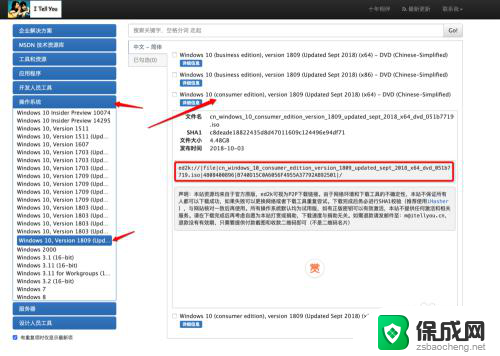
2.下载Windows支持文件。
>打开Mac中Launchpad >其他 >启动转换助理。
>在左上角 >菜单>操作 中点击“下载Windows支持文件”。
>将文件保存到桌面中
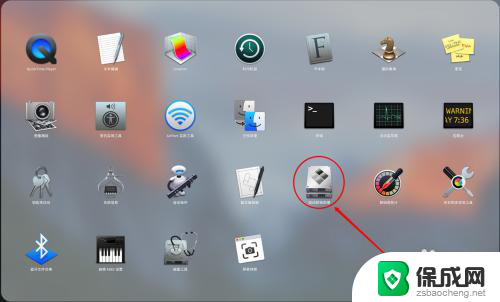
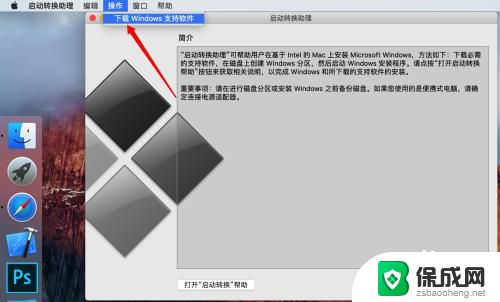
3.U盘插入Mac 将其格式化。
>打开Mac中Launchpad >其他 >磁盘工具
>选中左侧外置磁盘中刚才插入的U盘
>抹掉 名称起为WININSTALL 格式为ExFAT
>抹掉
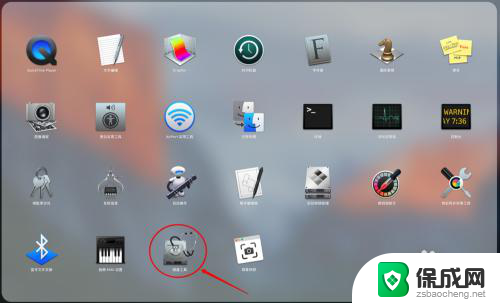
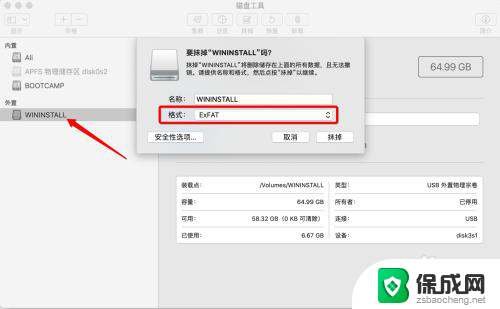
4.Window安装文件拷贝到新格式化的U盘中。
>双击打开之前下载好的Windows 10 iSO文件
>将里面的全部文件拷贝到U盘根目录中
5.Windows支持文件拷贝到U盘中。
>将下载到桌面中的Windows支持文件(WindowsSupport) 也拷贝到U盘中
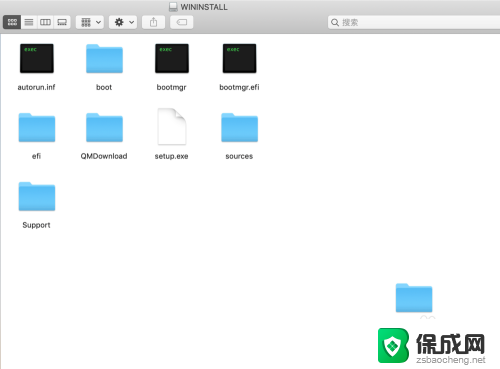
6.为Windows系统分区
>打开Mac中Launchpad >其他 >磁盘工具
>选中需要分区的磁盘
>分区
>名称随便起 格式APFS
>大小按照需求分配(至少要30G)
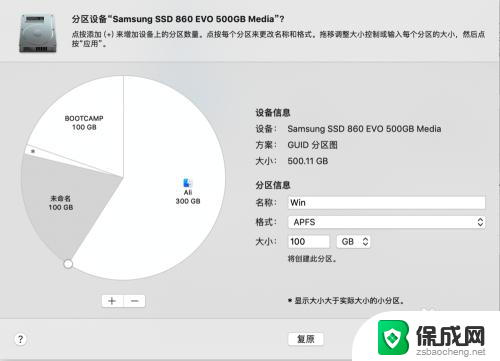
以上就是安装win10失败的全部内容,有遇到这种情况的用户可以按照我的方法来进行解决,希望能够帮助到大家。
imac装win10失败 Mac安装Win10双系统出现格式化失败和拷贝失败怎么解决相关教程
-
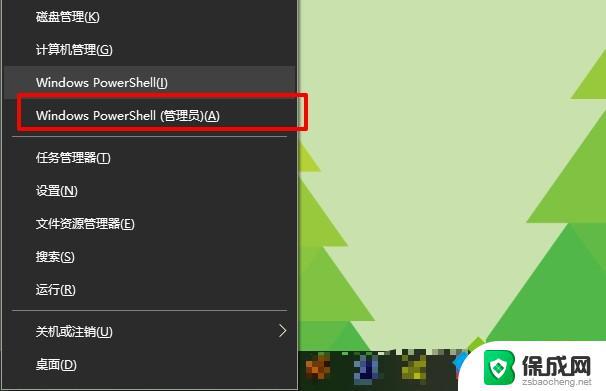 win10系统为什么安装不了 win10安装失败总装不上怎么解决
win10系统为什么安装不了 win10安装失败总装不上怎么解决2023-10-15
-
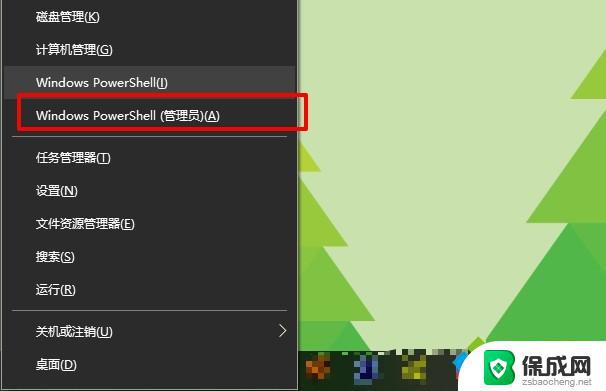 自己下载的win10系统为什么安装失败 win10安装失败导致系统崩溃如何修复
自己下载的win10系统为什么安装失败 win10安装失败导致系统崩溃如何修复2023-09-10
-
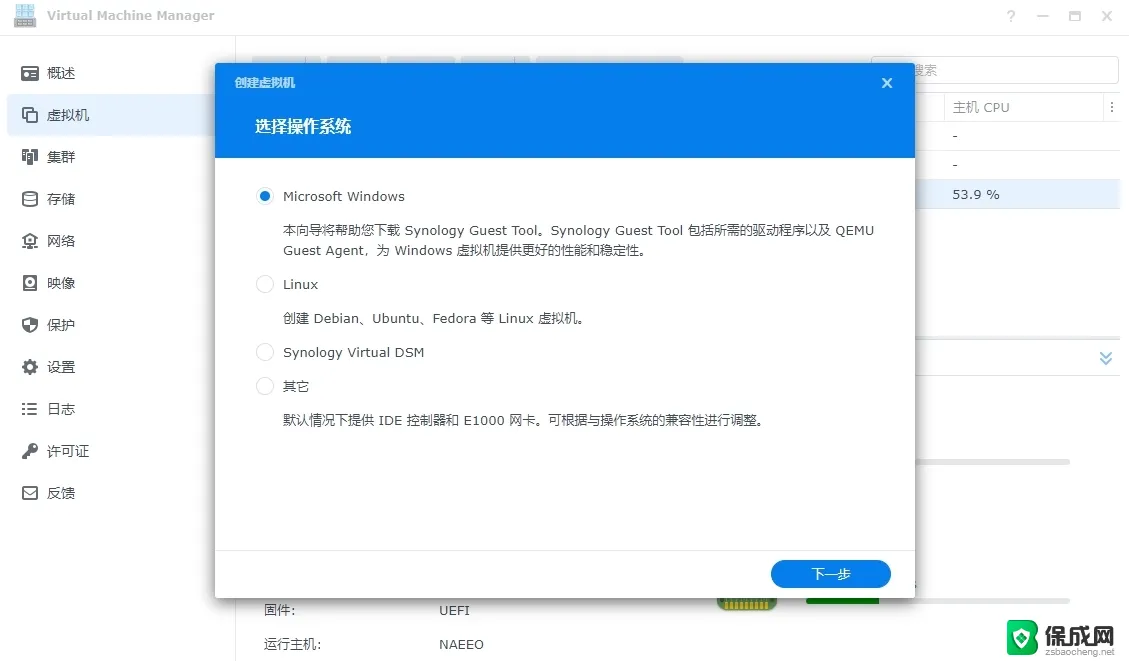 群晖磁盘 安装win11无法格式化 硬盘格式化失败怎么办
群晖磁盘 安装win11无法格式化 硬盘格式化失败怎么办2024-10-19
-
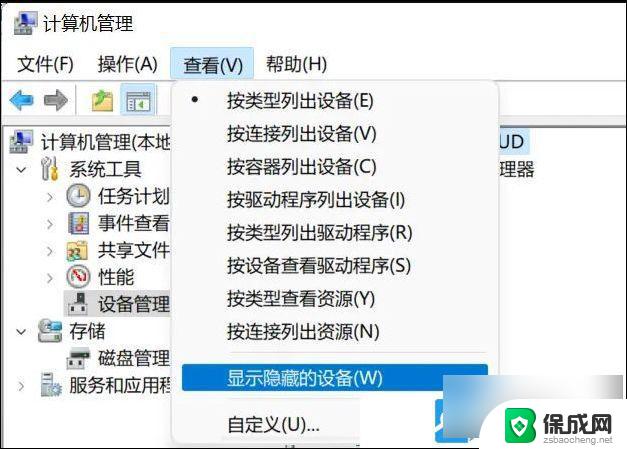 win11amd显卡驱动失败 Win11显卡驱动安装失败解决方法
win11amd显卡驱动失败 Win11显卡驱动安装失败解决方法2024-10-24
-
 win10nvidia安装驱动程序失败 nvidia驱动安装失败蓝屏
win10nvidia安装驱动程序失败 nvidia驱动安装失败蓝屏2023-12-07
-
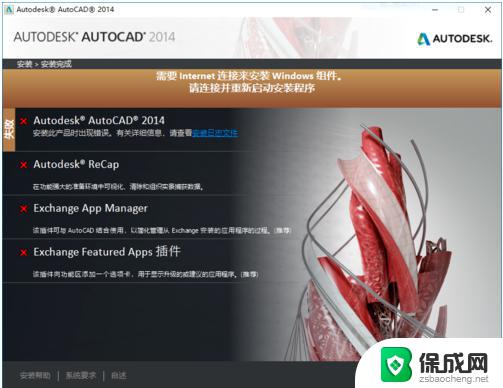
- win11安装.net framework 3.5安装失败 win11netframework3.5安装不了怎么解决
- win11系统无法安装微信 微信安装失败怎么办
- net framework 3.5安装失败win11 win11 netframework3.5无法安装解决方法
- win11.net.framework3.5安装失败 win11netframework3.5无法安装怎么办
- winpe安装原版win7iso PE系统如何安装win7原版iso
- 新电脑怎么安装word文档 Windows10系统安装word教程
- 惠普笔记本电脑如何重装系统win10 惠普笔记本如何重装win10系统教程
- win7台式系统重装 我的台式电脑如何重新安装win7系统
- 下载安装百度输入法 电脑上输入法安装步骤
- 安装windows 10之后怎么没有网络了 重装完win10后无法联网怎么处理
系统安装教程推荐
- 1 新电脑怎么安装word文档 Windows10系统安装word教程
- 2 下载安装百度输入法 电脑上输入法安装步骤
- 3 安装windows 10之后怎么没有网络了 重装完win10后无法联网怎么处理
- 4 惠普p1108打印机怎么安装 惠普p1108打印机驱动安装指南
- 5 win11安装.net framework 3.5安装失败 win11netframework3.5安装不了怎么解决
- 6 win11系统无法安装微信 微信安装失败怎么办
- 7 win11无法添加中文语言包 Windows11无法安装中文语言包提示错误怎么办
- 8 如何更改win11软件安装位置 Win11怎么改变软件安装位置
- 9 群晖磁盘 安装win11无法格式化 硬盘格式化失败怎么办
- 10 win11系统.net3.5安装不上 win11 netframework3.5安装不了怎么解决